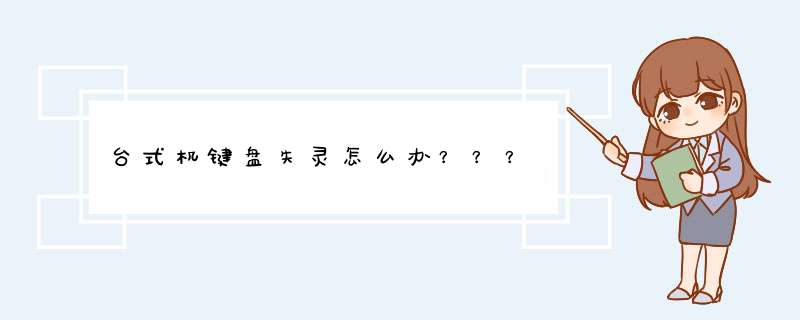
台式机键盘失灵的解决办法是:更换键盘连接线、到维修点进行维修更换、使用导电漆或铅笔进行修复、避免旁边有无线设备,详细介绍如下:
一、更换键盘连接线:
键盘不能用现象的主要原因,常常是键盘连接线反复弯折或老化,造成内部连接线断裂虚接,如动手能力较强,则可以尝试更换键盘连接线进行解决。
二、到维修点进行维修更换:
用户使用过程中,还会遇到串键不能用的现象。表现为用户按下一个按键后,出现按键其它按键的输入反应,是由于键盘主控芯片内部的编码库出现问题所导致。厂商可以通过重新刷写固件来进行修复串键现象。普通用户无法自行修复。如果失灵的键盘尚在质保期,可以送到维修点进行维修更换。
三、使用导电漆或铅笔进行修复:
因为键盘内部的薄膜导电线路出现断裂虚接造成,部分动手能力较强的人,可以使用万用表测量找出断路后,再使用导电漆或铅笔进行修复。至于普通玩家,还是直接更换键盘更为省心省事。
四、避免旁边有无线设备:
手机在接通电话时,无线发射功率增大,会造成一定的电磁辐射,键盘内部屏蔽设计不好,就会对键盘正常使用造成干扰,对于这种键盘,还是趁早更换,以免对日常使用中造成麻烦。
注意事项:
1、键盘在使用的时候不要把键盘当成盘子接着零食的碎渣,使用的时候也最好不要抽烟,水杯放置也要离键盘远一点,当键盘不使用或闲置的时候用布罩上,尽量避免灰尘的侵袭。
2、键盘进水导致失灵,需要快速用纸巾或毛巾稍擦下键盘表面的水,防止更多的水进入键盘内。
电脑键盘asdw键变成方向键无法打字转换方法:
1、可以按快捷键fn+w,适用于大多数的机型。
2、可以按快捷键Fn+Win 切换回来,适用于苹果机型。
3、可以按快捷键ctrl+fn+alt+w,有些机型的win8系统。
扩展资料:
常见故障
故障一:按键不能d起
出现这类故障的主要原因是键盘质量过差导致。
解决办法:将卡住的键恢复原位即可,最好办法是将键帽取下来,简单处理一下,如更换d簧等。
故障二:键盘内部线路问题
键盘内部线路问题表现为:录入文字时按一个键同时出现两到三个字母,或某一排键无法输出。
故障原因:键盘内部的线路有短路、断路。
解决办法:拆开键盘对键盘内部进行清理,或者找到断路点进行焊接好即可。
1 鼠标和键盘突然不能用了楼主您好!
很高兴为你解答问题!
鼠标和键盘不能使用的情况有很多种~如果你换成了USB接口的鼠标和键盘然后电脑出现了发现新硬盘字样,却不能懂,就可能是没有安装鼠标和键盘的驱动,一般Windows XP,VISTA,Win7,Win8都不会出现不安装驱动不能使用的情况,如果不是以上的 *** 作系统的话,建议买张盘装一下。
第二,如果不是 *** 作系统的问题,鼠标和键盘是不是无线的?有时候没电了,指示灯还是会亮,但是却不能动了哦。
建议楼主把自己的鼠标和键盘带着到别人的电脑上插一下看看能不能工作~如果能的话,就选择重装系统,如果不能,换鼠标键盘里的电池或者就买新的鼠标和键盘吧,可能老化了不工作了~
希望能够帮到你!有问题请追问我!:)
BY AOI
2 鼠标和键盘的USB都被我禁用了怎么办
解决的具体步骤如下:
1、首先打开电脑,进入到电脑桌面中。
2、然后右键单击我的电脑,选择打开“设备”选项。
3、然后在d出来的窗口中点击打开“人体学输入设备”。
4、然后在d出来的窗口中右键单击已经禁用的USB驱动选择“启用设备”即可。
3 键盘鼠标都不能用,是什么原因
鼠标键盘突然不能用,原因:
1、驱动出现问题;
2、鼠标、键盘连接线问题;
3、接口故障;
4、鼠标、键盘故障;
5、电脑中毒;
6、主板故障(因鼠标、键盘都是连接在主板之上)。
解决办法:
1、重新安装驱动程序(如USB接口鼠标、键盘,需要安装最新版USB驱动程序,如为PS/2鼠标、键盘,需要安装主板驱动程序);
2、检查鼠标键盘连接线是否损坏;
3、更换接口进行尝试(只适用于USB接口鼠标、键盘);
4、更换鼠标、键盘,进行尝试;
5、全盘查杀电脑病毒,如问题严重,需要重新安装 *** 作系统(重装系统之前,一定要备份重要资料);
6、建议将主板拿去售后维修点进行检测,如问题严重,需要更换主板。
4 电脑上的鼠标键不能用了怎么回事
在“开始”菜单上选择“设置”,“控制面板”,在“控制面板”上双击“辅助选项”图标,单击“鼠标”标签,然后单击“使用鼠标键”。这样就可以用键盘来控制鼠标的光标,模拟鼠标的鼠标键都指键盘右侧的小键盘(数字键盘),使用时要使NumLock 键处于有效状态。以下就是鼠标键:
移动 8、2、4、6、7、9、1、3键,八个方位
长距离移动 Ctrl+以上八个键
选鼠标左键 /
选鼠标右键 —
单击 5
双击 +
拖曳 0(INS)
释放 (Del)
这个是在鼠标失灵的情况下,临时代替鼠标用的一个方法!!不过使用起来肯定不是很方便,你可以试一下,希望能帮到你!!
5 电脑开机后,键盘和鼠标都没反应了,怎么办
可能是:
1、主板问题,可能需要维修;
2、主板设置问题,建议恢复BIOS到出厂默认设置;
3、将电脑关闭几分钟以后,再开,有时问题也能自己解决的。
解决方法:
第一步:把所有不必要的外界设备全部拔掉,只留鼠标键盘和显示器与电源接线,开机后看是否能正常使用,若能就说明其他的设备导致鼠标无法使用,一个一个的插上去开机检测,看到底是什么引起的。
第二步:如果上面的办法没用,就按第二个办法 *** 作。开机按DEL键,看能否正常进入BIOS,如果能的话就说明是系统原因造成的无法使用,重装系统。 如果按DEL键无法正常进入BIOS,则说明的你的主板鼠标接口存在问题,送修。
6 为什么我的电脑键盘鼠标都不能用了
如果你的u 鼠标和键盘在别的电脑上能正常使用的话,那么你说的情况就有两种可能:一是人体学输入设备那个驱动有问题,二是你不能正常使用的u 鼠标或键盘的驱动与你的电脑不兼容,需要升级匹配。(新电脑 *** 作系统用旧鼠标和旧键盘或者旧电脑 *** 作系统用新鼠标和新键盘,往往会出现驱动程序不兼容的问题,因此容易影响正常使用,很多集成驱动程序的修改版 *** 作系统都存在类似的问题。)
告诉你一个好办法:到网上搜一下“驱动人生”然后下载安装到电脑上,让它自动检测你的相关驱动程序,如果检测出确实是因为驱动程序不匹配而引起的问题的话,它可以替你自动下载安装,你的问题即可解决。
你不妨试试,希望能够帮助你,也希望你能采纳我的回答为精彩答案。
7 鼠标和键盘都不能用了是怎么回事
你进行了哪些 *** 作就变成这样了?没中毒吧,首先你应该拿你的鼠标键盘去其他机盘试试,确认是你的机子的问题,然后上网找一下驱动更新一下,要是还不行,就试试下面,下面是借助别人的话:进入你电脑的BIOS看一看你对USB接口设置是不是启用正常的 如果正常,在启动WINDOWS后点击“开始里的运行”,在"运行"对话框中输入“regedit”命令回车后d出注册表编辑器,依次展开“HKEY_LOCAL_MACHINE\SYSTEM\CurrentControlSet\Services\USBSTOR”,找到“Start”键,双击打开,将其值修改为“2”,点击“确定”按钮后,重新启动系统 “Start”这个键是USB设备的工作开关,默认设置为“3”表示手动,“2”是表示自动,“4”是表示停用。
8 突然之间电脑的鼠标和键盘都不能用了是怎么回事
出现这种故障,可能是注册表受损引起的,解决办法如下:
1、开机按F8进入安全模式后在退出,在进入正常模式(修复注册表)。
2、如果故障依旧,请你用系统自带的系统还原,还原到你没有出现这次故障的时候修复(如果正常模式恢复失败,请开机按F8进入到安全模式中使用系统还原)。
3、如果故障依旧,使用系统盘修复,打开命令提示符输入SFC /SCANNOW 回车(SFC和/之间有一个空格),插入原装系统盘修复系统,系统会自动对比修复的。
4、如果故障依旧,建议重装 *** 作系统。
前不久 笔记本 电脑键盘突然失灵,有一些按键无效现象。经了解断定为键盘坏了,通过拆机自行更换完成后恢复正常。下面我就为大家介绍一下具体的更换键盘 方法 吧,欢迎大家参考和学习。
具体的方法步骤如下:
1、首先准备好所有需要用到的工器具仪表等。这里有静电手腕。可以防静电,保护电子元器件不被击穿
2、必用的螺丝刀,绝缘胶双面胶等等。螺丝刀有一字螺丝钉,十字螺丝刀,花形螺丝刀,六角螺丝刀等。用于拆卸各种螺丝
3、精密工具一套精密仪器用来拆比较小的板块上的螺丝,如图所示,可能用不到但是要准备妥当
4、新买的功能完好的全新键盘或者没有缺陷可以正常使用的翻新二手键盘一个。用于替换坏的在用键盘
5、笔记本翻转到背面,打开电池卡扣,拉出电池。拆下能看到的所有螺丝,拆开底部外壳
6、打开外壳,将外壳地下能看到的螺丝也全部拆下,拆下的螺丝要妥善保管,记住拆下的位置,以便安装的时候漏装错装
7、拆开电脑主体,看到主板。需要将主板跟屏幕相连的排线也细心拆开。打开排线卡扣,水平拉出排线,从主板拔出键盘电源线
8、主板与机壳整体分离。完全拆开以后,就可以顺利拆下键盘。拆开以后如图
9、拆下旧键盘,安装上新键盘,测试一下没有问题,顺便清一下灰尘就可以装机了。按照拆解的逆顺序进行安装。安装完成就可以。
右键选“设置”——键设置,双击“在不同的输入语言之间切换”然后选中你要切换的键点确定就可以了\x0d\解决方法1:依次单击“开始→控制面板”,打开控制面板,在控制面板中单击“日期、时间、语言和区域\x0d\\x0d\设置”,单击“区域和语言选项”,d出“语言和区域设置”对话框,单击“语言”标签,在“文字服务和\x0d\\x0d\输入语言”下单击“详细信息”按钮,d出“文字服务和输入语言”对话框,单击“高级”标签,在“系统\x0d\\x0d\配置”下,把“关闭高级文字服务”前面的对号取消(看到下面的注释了没有,选中“会关闭语言栏”),单\x0d\\x0d\击“确定”按钮,输入法图标就回来了。\x0d\\x0d\解决方法2:点“开始→运行”,键入“msconfig”,单击“确定”或回车,运行“系统配置实用程序”,在\x0d\\x0d\“启动”里把“Ctfmonexe”选中,单击“确定”,然后注销或重新启动应该就可以了。这是因为\x0d\\x0d\Ctfmonexe控制AlternativeUserInputTextProcessor(TIP)和MicrosoftOffice语言条,提供语音识别、\x0d\\x0d\手写识别、键盘、翻译和其它用户输入技术的支持。这个程序没有启动也会造成输入法图标不显示。\x0d\\x0d\CTRL+SHIFT不能切换输入法\x0d\\x0d\CTRL+SHIFT不能切换输入法只能往输入法上点。才能换,是怎么回事。\x0d\\x0d\解决办法:输入法图标右键/设置/键设置/更改按键顺序/切换键盘布局前面的勾打上/下面选择ctrl欢迎分享,转载请注明来源:内存溢出

 微信扫一扫
微信扫一扫
 支付宝扫一扫
支付宝扫一扫
评论列表(0条)